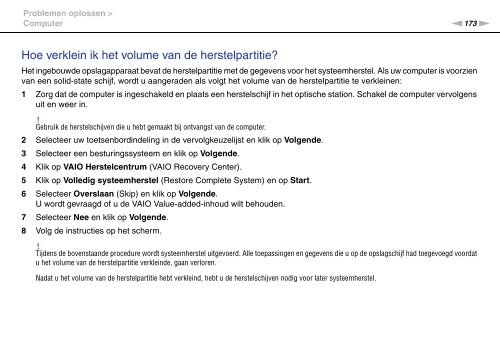Sony VGN-Z46XRN - VGN-Z46XRN Mode d'emploi Néerlandais
Sony VGN-Z46XRN - VGN-Z46XRN Mode d'emploi Néerlandais
Sony VGN-Z46XRN - VGN-Z46XRN Mode d'emploi Néerlandais
You also want an ePaper? Increase the reach of your titles
YUMPU automatically turns print PDFs into web optimized ePapers that Google loves.
Problemen oplossen ><br />
Computer<br />
n173<br />
N<br />
Hoe verklein ik het volume van de herstelpartitie?<br />
Het ingebouwde opslagapparaat bevat de herstelpartitie met de gegevens voor het systeemherstel. Als uw computer is voorzien<br />
van een solid-state schijf, wordt u aangeraden als volgt het volume van de herstelpartitie te verkleinen:<br />
1 Zorg dat de computer is ingeschakeld en plaats een herstelschijf in het optische station. Schakel de computer vervolgens<br />
uit en weer in.<br />
!<br />
Gebruik de herstelschijven die u hebt gemaakt bij ontvangst van de computer.<br />
2 Selecteer uw toetsenbordindeling in de vervolgkeuzelijst en klik op Volgende.<br />
3 Selecteer een besturingssysteem en klik op Volgende.<br />
4 Klik op VAIO Herstelcentrum (VAIO Recovery Center).<br />
5 Klik op Volledig systeemherstel (Restore Complete System) en op Start.<br />
6 Selecteer Overslaan (Skip) en klik op Volgende.<br />
U wordt gevraagd of u de VAIO Value-added-inhoud wilt behouden.<br />
7 Selecteer Nee en klik op Volgende.<br />
8 Volg de instructies op het scherm.<br />
!<br />
Tijdens de bovenstaande procedure wordt systeemherstel uitgevoerd. Alle toepassingen en gegevens die u op de opslagschijf had toegevoegd voordat<br />
u het volume van de herstelpartitie verkleinde, gaan verloren.<br />
Nadat u het volume van de herstelpartitie hebt verkleind, hebt u de herstelschijven nodig voor later systeemherstel.